Программа microsoft outlook описание интерфейса какие
Макет ленты появился в интерфейсе Outlook с Outlook 2010 и был немного улучшен в последней версии Outlook 2019.
Внимание: Это руководство представлено на основе настольной программы Microsoft Outlook 2019 в Windows 10. И оно может значительно или незначительно отличаться в зависимости от версии Microsoft Outlook и среды Windows.
Обзор ленты Outlook
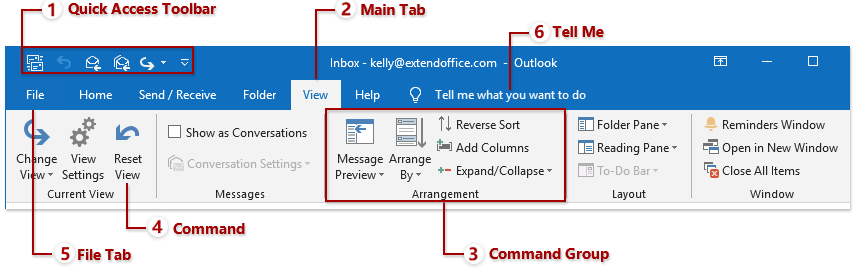
Внимание: Основные вкладки, группы команд и команды различаются в зависимости от того, в каком режиме вы находитесь. Теперь я возьму Почта Например, чтобы объяснить обзор ленты Outlook.
1. Панель быстрого доступа

Панель быстрого доступа содержит набор часто используемых команд и постоянно отображается в верхнем левом углу ленты, независимо от того, какую основную вкладку вы активировали. Пользователи Outlook могут добавлять или удалять из него команды, а также изменять его положение вверху / внизу ленты.
MS Outlook 2016 Обзор, Создание учетной записи, Настройка интерфейса
2. Основные вкладки
Основные вкладки остаются в верхней части ленты, такие как «Главная», «Отправить / получить», «Папка» и т. Д. Щелкните определенную главную вкладку, и откроются команды на вкладке.
3. Командная группа
Команды на определенной вкладке сгруппированы и разделены вертикальными линиями. Как правило, под каждой основной вкладкой есть несколько групп команд. Например, в Почта вид, на Главная вкладка, есть Новинки группа, Удалить группа, Реагируйте группа и др.
4. команда
Щелкайте команды в зависимости от того, что вы хотите сделать. Например, если вы хотите переместить выбранные элементы в папку «Архив», вы можете нажать кнопку архив Команда в Удалить группы под Главная меню.
5. На вкладке «Файл» открывается вид за кулисами.
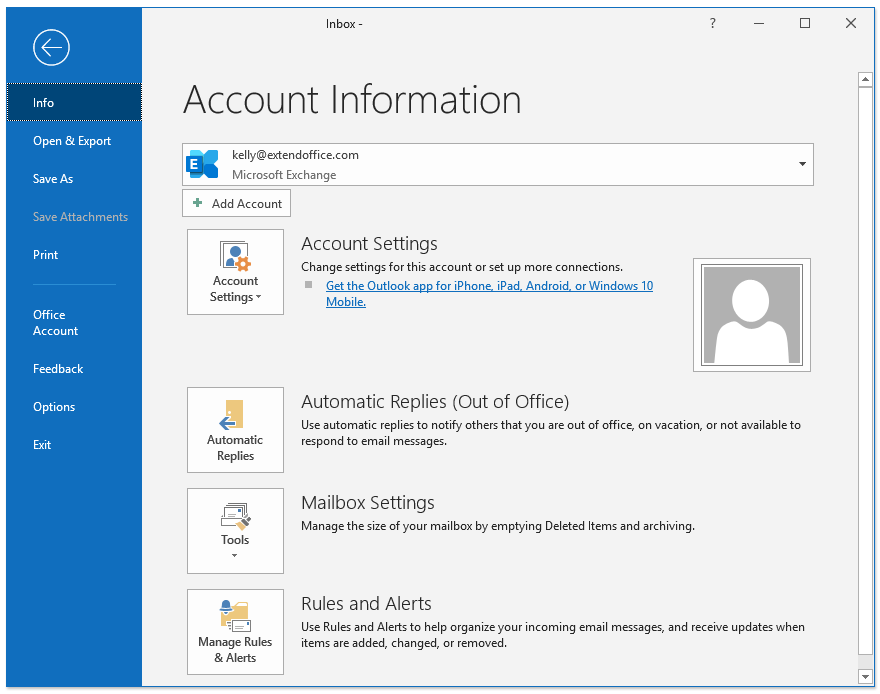
Нажмите Файл на самой левой из основных вкладок, и откроется представление Outlook за кулисами. В представлении Backstage вы можете управлять своими почтовыми ящиками, печатать, импортировать и экспортировать данные и т. Д.
6. Скажи мне
Введите ключевое слово о том, что вы хотите сделать в Tell Me коробка. И это сразу принесет указанную функцию. Эта удивительная функция сэкономит ваше время на запоминании и поиске функций на ленте.
Разворачивать, сворачивать и скрывать ленту
Лента Outlook по умолчанию полностью отображается в Outlook. И вы можете свернуть ленту, а затем легко развернуть.
1. Разверните и сверните ленту.
Перейдите в правый нижний угол ленты Outlook и щелкните  , чтобы свернуть ленту Outlook (показывать только основные вкладки). Если лента Outlook уже свернута, вы можете щелкнуть любую основную вкладку, чтобы временно отобразить ленту, а затем нажмите
, чтобы свернуть ленту Outlook (показывать только основные вкладки). Если лента Outlook уже свернута, вы можете щелкнуть любую основную вкладку, чтобы временно отобразить ленту, а затем нажмите  чтобы закрепить ленту.
чтобы закрепить ленту.
Пару слов про Microsoft Outlook 2021,Web Почта
Внимание: Вы также можете нажать Опции отображения ленты  > Показать вкладки чтобы свернуть ленту, и щелкните Опции отображения ленты
> Показать вкладки чтобы свернуть ленту, и щелкните Опции отображения ленты  > Показать вкладки и команды , чтобы развернуть ленту.
> Показать вкладки и команды , чтобы развернуть ленту. 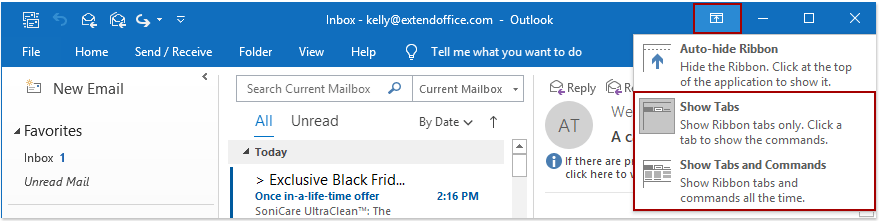
2. Автоматическое скрытие ленты.
Если вы хотите полностью скрыть ленту без отображения основных вкладок, вы можете нажать Опции отображения ленты > Автоматически скрывать ленту чтобы сделать это.
После включения этой опции вся лента будет отображаться в виде серой полосы. И щелкните серую полосу, чтобы отобразить ленту, в то время как лента снова скроется, когда вы активируете другие элементы.
Внимание: Вы можете нажать Опции отображения ленты > Показать вкладки и команды чтобы восстановить ленту по умолчанию.
Еще статьи .
Главный интерфейс Outlook — панель папок
Панель папок — важная часть основного интерфейса Outlook. Обычно он отображается слева и помогает пользователям Outlook переключаться на разные папки и разные представления (Почта, Календарь, Люди, Задача, Заметки и Все папки). В этом руководстве я представлю панель папок в главном интерфейсе Outlook.
Основной интерфейс Outlook — список сообщений
В представлении «Почта» в средней части основного интерфейса Outlook вы увидите список писем — Список сообщений. С помощью списка сообщений вы можете быстро читать электронные письма и отвечать на них.
Главный интерфейс Outlook — область чтения
Область чтения — важная часть основного интерфейса Outlook. С его помощью вы можете предварительно просмотреть содержимое электронного письма и получить доступ к вложениям текущего выбранного письма.
Главный интерфейс Outlook — список дел
Панель дел по умолчанию отключена в главном интерфейсе Outlook. Однако вы можете включить его, чтобы при необходимости отображать предстоящие элементы календаря, задачи и избранные контакты.
Kutools for Outlook — Добавляет 100 расширенных функций в Outlook и значительно упрощает работу!
- Авто CC / BCC по правилам при отправке электронной почты; Автопересылка Несколько писем по индивидуальному заказу; Автоответчик без сервера обмена и дополнительных автоматических функций .
- Предупреждение BCC — показать сообщение при попытке ответить всем если ваш почтовый адрес находится в списке BCC ; Напоминать об отсутствии вложений , и многое другое напоминает функции .
- Ответить (всем) со всеми вложениями в почтовой беседе ; Ответить на много писем в секундах; Автоматическое добавление приветствия при ответе; Добавить дату в тему .
- Инструменты для вложений: управление всеми вложениями во всех письмах, Авто отсоединение , Сжать все , Переименовать все, сохранить все . Быстрый отчет, Подсчет выбранных писем .
- Мощные нежелательные электронные письма по обычаю; Удаление повторяющихся писем и контактов . Позвольте вам делать в Outlook умнее, быстрее и лучше.
Источник: ru.extendoffice.com